- Deel 1: Schermtijd uitschakelen op iPhone
- Deel 2: Wachtwoord vergeten om schermtijd uit te schakelen
- Deel 3: Log uit bij Apple ID om schermtijd uit te schakelen
- Deel 4: Schermtijd uitschakelen zonder toegangscode (FoneLab iOS Unlocker)
- Deel 5: Schermtijd uitschakelen door opnieuw in te stellen
- Deel 6: Schermtijd uitschakelen via Zoek mijn app
- Deel 7: Schermtijd uitschakelen op Mac
- Deel 8: Veelgestelde vragen over het uitschakelen van de schermtijd
- Ontgrendel Apple ID
- Omzeil iCloud-activeringsslot
- Doulci iCloud-ontgrendeltool
- Fabriek iPhone ontgrendelen
- Omzeil de iPhone-toegangscode
- Reset de iPhone-toegangscode
- Ontgrendel Apple ID
- Ontgrendel iPhone 8 / 8Plus
- iCloud Lock-verwijdering
- iCloud Ontgrendel Deluxe
- iPhone Lock Screen
- Ontgrendel iPad
- Ontgrendel iPhone SE
- Ontgrendel Tmobile iPhone
- Verwijder het Apple ID-wachtwoord
Schermtijd uitschakelen op uw iPhone en Mac zonder toegangscode
 Bijgewerkt door Lisa Ou / 06 augustus 2021 16:30
Bijgewerkt door Lisa Ou / 06 augustus 2021 16:30Apple Screen Time kan bijhouden hoeveel tijd je aan elke functie hebt besteed op iOS 12/13/14-apparaten. Vanuit het dagelijkse of wekelijkse rapport Schermtijd kunt u alle activiteiten volgen. Als u merkt dat u of uw kinderen te veel tijd op de iPhone doorbrengen, kunt u de schermtijd op de iPhone beperken. Het Screen Time-wachtwoord kan uw Screen Time-instellingen beschermen tegen ongeautoriseerde bewerking. Dus als u Screen Time wilt uitschakelen, moet u ook het vereiste Screen Time-wachtwoord invoeren.
Wat moet ik doen als u de juiste toegangscode voor Schermtijd bent vergeten? is het mogelijk om schakel Screen Time uit zonder wachtwoord of Apple ID? Het antwoord is natuurlijk ja. U kunt de Screen Time-toegangscode ontgrendelen met een iPhone-ontgrendelingstool van derden. Later kunt u de app-limieten van Screen Time op uw iPhone uitschakelen. Laten we nu eens kijken hoe we Screen Time kunnen uitschakelen op iOS 17 en latere apparaten.
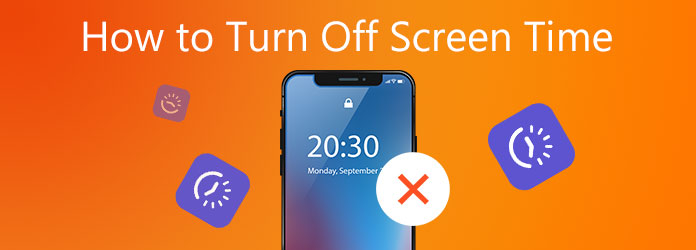

Gidslijst
- Deel 1: Schermtijd uitschakelen op iPhone
- Deel 2: Wachtwoord vergeten om schermtijd uit te schakelen
- Deel 3: Log uit bij Apple ID om schermtijd uit te schakelen
- Deel 4: Schermtijd uitschakelen zonder toegangscode (FoneLab iOS Unlocker)
- Deel 5: Schermtijd uitschakelen door opnieuw in te stellen
- Deel 6: Schermtijd uitschakelen via Zoek mijn app
- Deel 7: Schermtijd uitschakelen op Mac
- Deel 8: Veelgestelde vragen over het uitschakelen van de schermtijd
1. Hoe u de schermtijd op de iPhone uitschakelt
U kunt de app-tijdlimietfunctie op uw iPhone met succes uitschakelen.
Stap 1Open de Instellingen app op iPhone.
Stap 2Blader en kies Schermtijd van de lijst.
Stap 3Scroll naar beneden en kies Schakel de schermtijd uit.
Stap 4Als u een melding krijgt dat alle iPhone-instellingen en -beperkingen worden uitgeschakeld, bevestigt u met Schakel de schermtijd uit.
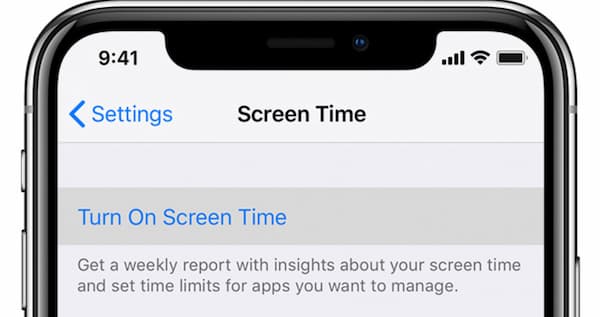
2. Wachtwoord vergeten om schermtijd uit te schakelen
U kunt een wachtwoord vergeten aan de onderkant van de schermtijdinterface zien. U mag dus de Apple ID en het wachtwoord gebruiken om de schermtijd opnieuw in te stellen als u dat wilt.
Ga naar Instellingen > Schermtijd > Wachtwoord vergeten. Vervolgens wordt u gevraagd om het Apple ID-account en het juiste wachtwoord in te voeren om de schermtijd opnieuw in te stellen.
3. Log uit Apple ID om schermtijd uit te schakelen
Als u deze Apple ID en het bijbehorende wachtwoord kent, kunt u natuurlijk ook naar Instellingen > toestelnaamen scrol omlaag om te tikken op Uitloggen.
4. Schermtijd uitschakelen zonder toegangscode (FoneLab iOS Unlocker)
FoneLab iOS-ontgrendelaar is de gemakkelijkste manier om de Screen Time-toegangscode te ontgrendelen zonder gegevensverlies. U kunt de ongewenste of vergeten Screen Time-toegangscode van elke iPhone verwijderen. Als gevolg hiervan kunt u wijzigen of schakel de toegangscode op de iPhone uit op dat van uw kind, familielid of uw iOS-apparaat. Al uw iPhone-bestanden en instellingen zijn veilig. U kunt dus Screen Time op iOS 14-, iOS 13- en iOS 12-apparaten vrijelijk uitschakelen.
- Bypass Screen Time-wachtwoord zonder gegevensverlies.
- Wachtwoord voor inhouds- en privacybeperkingen verwijderen.
- Wis de toegangscode van het iPhone-scherm en ontgrendel de Apple ID en het wachtwoord.
- Compatibel met iOS 17/15/14/13/12 en eerdere versies op de nieuwste iPhone 15/14/13/12/11/XS/XR/X/8/7/SE/6s/6, enz.
FoneLab Helpt u bij het ontgrendelen van het iPhone-scherm, verwijdert Apple ID of zijn wachtwoord, verwijdert schermtijd of beperkingswachtwoord in seconden.
- Helpt u bij het ontgrendelen van het iPhone-scherm.
- Verwijdert Apple ID of het wachtwoord ervan.
- Verwijder schermtijd of beperkingswachtwoord in seconden.
Stap 1Gratis download, installeer en start FoneLab iOS Unlocker. Sluit deze iPhone aan op je computer met een bliksemsnelle USB-kabel. Kies om Schermtijd uit te schakelen zonder de toegangscode in te voeren Schermtijd op het computerscherm.

Stap 2Schakel Zoek mijn iPhone eerst op uw iPhone uit. Dan klikken Start om het iPhone Screen Time-wachtwoord te herstellen of te verwijderen.

Stap 3In het Ophalen van de toegangscode voor de schermtijd scherm, vindt u uw Screen Time-toegangscode. Nu kunt u beginnen met het uitschakelen van iPhone Screen Time vanuit iOS 12.

5. Hoe u de schermtijd kunt uitschakelen door opnieuw in te stellen
Het resetten van de iPhone is een van de methoden om de schermtijd uit te schakelen. Houd er echter rekening mee dat alle gegevens op de iPhone worden verwijderd zonder te herstellen. U moet een back-up van de iPhone maken voordat u deze opnieuw instelt, anders worden al deze gegevens nooit hersteld.
Stap 1Ga naar Instellingen > Algemeen > Reset > Reset alle inhoud en instellingen.
Stap 2U wordt gevraagd om het resetten te bevestigen, wacht vervolgens en stel deze iPhone later in als een nieuw apparaat.
6. Hoe u de schermtijd kunt uitschakelen via Zoek mijn app
iPhone heeft een Zoek mijn-app waarmee u iOS-apparaten op één apparaat kunt beheren. U kunt dus toegang krijgen tot uw iPhone op een ander iOS-apparaat en de iPhone wissen om de schermtijd uit te schakelen.
Stap 1Openen Find My app op een ander apparaat, logt u in met uw Apple ID.
Stap 2Selecteer vervolgens het apparaat waarvan u de schermtijd wilt uitschakelen, scrol omlaag om te tikken op Wis dit apparaat.
7. Hoe u de schermtijd op Mac uitschakelt
U kunt ook de functie Schermtijd op uw Mac-computer uitschakelen. De Mac Screen Time werkt hetzelfde als de iPhone Screen Time-functie. U kunt dus ook een deel van de Screen Time-functies op Mac uitschakelen. De volgende stappen laten zien hoe u Screen Time op Mac uitschakelt.
Stap 1Lancering System Preferences van het Dok bar.
Stap 2Kies Schermtijd uit meerdere opties.
Stap 3Klik Opties in de linker benedenhoek. Kies dan Turn Off.
Stap 4U kunt de limieten voor schermtijd beheren binnen de Schermtijd venster.
Stap 5Als u alleen Screen Time-meldingen wilt ontvangen, kunt u kiezen System Preferences en meldingen.
Stap 6VIND DE PLEK DIE PERFECT VOOR JOU IS Schermtijd en uitschakelen Sta meldingen van schermtijd toe Nu kunt u de Screen Time-besturingselementen in detail wijzigen en beperken.
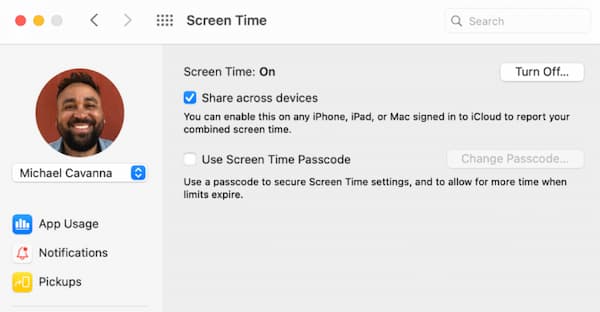
8. Veelgestelde vragen over het uitschakelen van de schermtijd
Is er een standaard Screen Time-wachtwoord?
Nee. Er zijn geen standaardbeperkingen of een toegangscode voor de schermtijd. Alleen de Apple-gebruiker kan een uniek wachtwoord maken voor de iOS 12 Screen Time-functie.
Wat gebeurt er na 10 mislukte pogingen met de Screen Time-toegangscode?
Als u meer dan 10 pogingen probeert, wordt uw iPhone 60 minuten vergrendeld. U kunt FoneLab iOS Unlocker gebruiken om de Screen Time-toegangscode te vinden en te herstellen zonder gegevens te verliezen.
Hoe Screen Time te gebruiken zonder pop-upmeldingen?
Op de iPhone Instellingen app, kies meldingen gevolgd door Schermtijd Trigger uit Meldingen toestaan De iPhone Screen Time-functie kan blijven werken, terwijl de Screen Time-meldingen zijn uitgeschakeld.
Hoe schermtijdlimieten uitschakelen?
Ga naar uw Instellingen app op iPhone. Selecteer Schermtijd. Hier kun je uitzetten Uitvaltijd, App-limieten, en Inhouds- en privacybeperkingen op basis van uw behoefte. Houd er rekening mee dat u de toegangscode voor de schermtijd moet invoeren.
Hoe u een Schermtijd-toegangscode?
Kies Schermtijd in de Instellingen app. Als u Family Sharing gebruikt om de schermtijdlimiet op de iPhone van uw kind in te stellen, moet u de naam van uw kind kiezen onder Family. Als dit niet het geval is, kunt u op tikken Schakel Schermtijd in gevolgd door voortzetten direct. Specificeer de uitvaltijd van de schermtijd, app-limieten en inhoud en privacy met bepaalde beperkingen. Voer nu een toegangscode voor de schermtijd in wanneer daarom wordt gevraagd. Voer uw Apple ID en wachtwoord in om indien nodig de toegangscode van de schermtijd te resetten.
Al met al kun je Screen Time op iPhone en Mac uitschakelen via de bovenstaande stappen. Hoewel u de toegangscode voor de schermtijd bent vergeten, kunt u FoneLab iOS Unlocker gebruiken om de schermtijd zonder wachtwoord met succes uit te schakelen. Het krachtige programma kan Screen Time op elke iPhone vinden en ophalen zonder gegevensverlies. Al uw iPhone-bestanden blijven op de oorspronkelijke plaats nadat Screen Time is uitgeschakeld. U kunt dus gerust Schermtijd uitschakelen wanneer u vergat iPhone-toegangscode.
Wat als de bovengenoemde manieren de schermtijd op de iPhone niet kunnen uitschakelen? U kunt een aantal manieren proberen om de iPhone te resetten. Dit is een methode om de meeste problemen op de iPhone op te lossen, maar ook om alle gegevens op de iPhone te verwijderen zonder back-up.
FoneLab Helpt u bij het ontgrendelen van het iPhone-scherm, verwijdert Apple ID of zijn wachtwoord, verwijdert schermtijd of beperkingswachtwoord in seconden.
- Helpt u bij het ontgrendelen van het iPhone-scherm.
- Verwijdert Apple ID of het wachtwoord ervan.
- Verwijder schermtijd of beperkingswachtwoord in seconden.
